ムービーメーカーで6秒動画「vine」用動画を作ろう! [使い方メモ]
最近6秒動画vineで何ができるかチャレンジしてます
しかし動画の編集とかは、まったく詳しくないので
静止画をコマ撮り動画にしてvineにアップしてみました
まずは動画を作成したいと思います
ソフトはWindowsのムービーメーカーを使用します
理由は操作が非常にシンプルで無料なので
くんぺいのオトモダチのヘビサンにモデルになってもらいました
下記の4枚のみで動画を作成します
実際はvineの動画の制限でアスペクト比が1:1にならないとだめなようなので
キヤノンの一眼レフについてた写真編集ソフトDPPというソフトで1:1のアスペクト比に変更してます




まずはムービーメーカーを立ち上げます
対象の写真を追加します
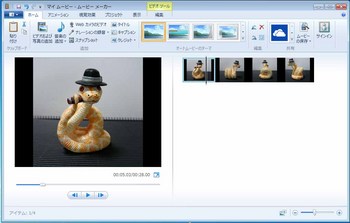
vineはとりあえず6秒に収めればいいみたいなので写真の表示時間をいじってみました
編集の項目で再生時間を指定できます
写真一枚一枚再生時間を設定できますので緩急をつけることも簡単にできます

1秒以下の設定も簡単に設定できます
ムービーメーカーの制限上0.03秒がMAXみたいです
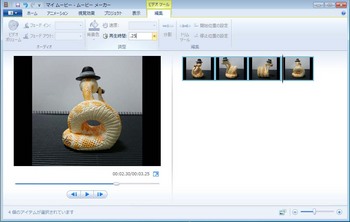
ヘビサンをコピーして秒数を稼ぎます!
このときに4枚ごとに再生時間に強弱をつけてみました
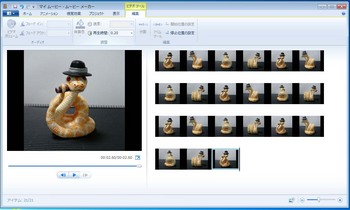
最後にムービーの保存を選択します
今回はyoutube用で動画を作成してます
画面だとvineとありますがこちらは自分で適当に作ったプロファイルなので気にしないでください
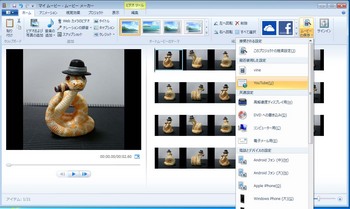
ヘビサン・ザ・ムービーが完成しました!
パチパチ
続きまして作成した動画をvineにアップしたいと思います!
vineのいいところはツイッターで特に気にせず
簡単に動画が見られる点にあると思います
6秒という制限がありますが、このぐらいがちょうどいいかなあと
ここで注意点として
vineは基本その場で撮影した動画をアップすることが目的のようです
そのためPCから作成した動画をアップするためには
ブラウザのGoogle Chrome のアプリVineClientを使用する必要があります
まずはこちらのインストールが必要になります!
あと事前にvineのユーザー登録をする必要があります
登録は簡単でスマホからvineのアプリを導入して
ユーザーID(メアド)とパスワードを設定してください
用意が済みましたらクロームを立ち上げます
ブラウザの右上にあるvineのアイコンからvineclientにアクセスします
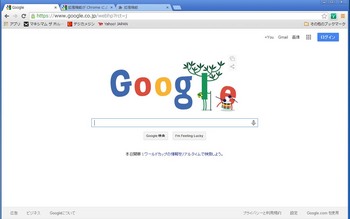
スマホで登録したIDとパスを入力します
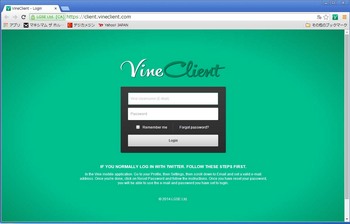
ログインしましたら右上のアイコンをクリックしてUploadを選択します
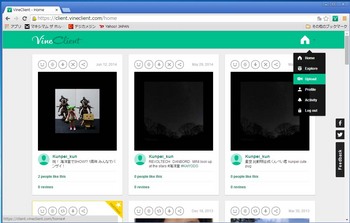
左の項目がファイルの選択です
真ん中の項目がコメント欄ですツイッターみたいにハッシュタグもつけられます
右側がチャンネルの選択です、今回はアニマルにしてみました
すべて記入が終わりましたら
START UPLOAD
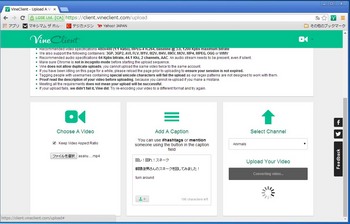
お疲れ様でしたこれでアップロードが完了しました
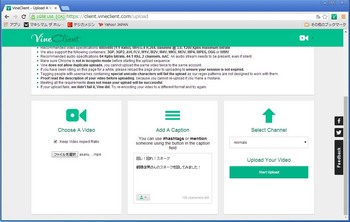
回レ!回れ!スネークが完成しました!
ヘビサンが緩急つけて回りました!
よかったよかった
vineにアップした動画です!
https://t.co/tX9rWMcxDN
テーマソングはヒゲドライVANの「回レ!雪月花」 ライブVERでした!
#クロームのスクリーンショットにお気に入りが表示されてる・・・・
#今から修正するのめんどくさい・・・・
#マキシマムザホルモンすごい好きです!
#最近チケット取れなくて悲しいです
しかし動画の編集とかは、まったく詳しくないので
静止画をコマ撮り動画にしてvineにアップしてみました
まずは動画を作成したいと思います
ソフトはWindowsのムービーメーカーを使用します
理由は操作が非常にシンプルで無料なので
くんぺいのオトモダチのヘビサンにモデルになってもらいました
下記の4枚のみで動画を作成します
実際はvineの動画の制限でアスペクト比が1:1にならないとだめなようなので
キヤノンの一眼レフについてた写真編集ソフトDPPというソフトで1:1のアスペクト比に変更してます




まずはムービーメーカーを立ち上げます
対象の写真を追加します
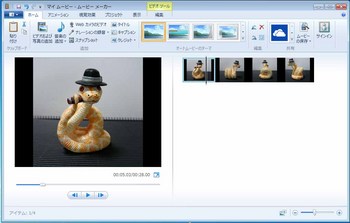
vineはとりあえず6秒に収めればいいみたいなので写真の表示時間をいじってみました
編集の項目で再生時間を指定できます
写真一枚一枚再生時間を設定できますので緩急をつけることも簡単にできます

1秒以下の設定も簡単に設定できます
ムービーメーカーの制限上0.03秒がMAXみたいです
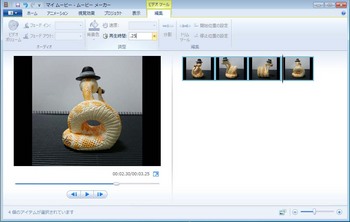
ヘビサンをコピーして秒数を稼ぎます!
このときに4枚ごとに再生時間に強弱をつけてみました
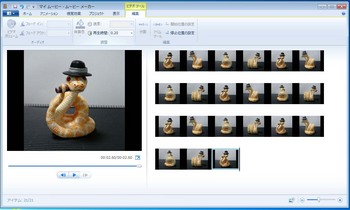
最後にムービーの保存を選択します
今回はyoutube用で動画を作成してます
画面だとvineとありますがこちらは自分で適当に作ったプロファイルなので気にしないでください
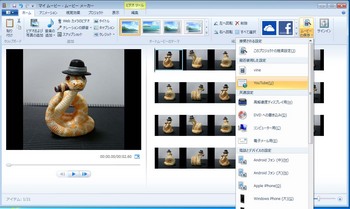
ヘビサン・ザ・ムービーが完成しました!
パチパチ
続きまして作成した動画をvineにアップしたいと思います!
vineのいいところはツイッターで特に気にせず
簡単に動画が見られる点にあると思います
6秒という制限がありますが、このぐらいがちょうどいいかなあと
ここで注意点として
vineは基本その場で撮影した動画をアップすることが目的のようです
そのためPCから作成した動画をアップするためには
ブラウザのGoogle Chrome のアプリVineClientを使用する必要があります
まずはこちらのインストールが必要になります!
あと事前にvineのユーザー登録をする必要があります
登録は簡単でスマホからvineのアプリを導入して
ユーザーID(メアド)とパスワードを設定してください
用意が済みましたらクロームを立ち上げます
ブラウザの右上にあるvineのアイコンからvineclientにアクセスします
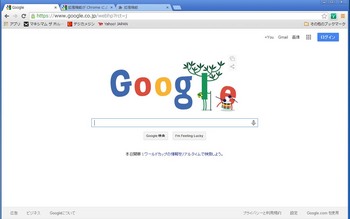
スマホで登録したIDとパスを入力します
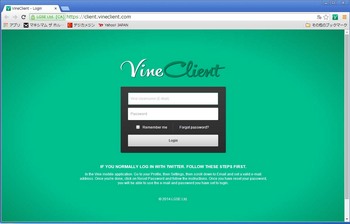
ログインしましたら右上のアイコンをクリックしてUploadを選択します
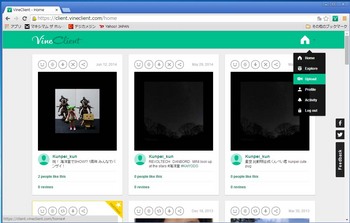
左の項目がファイルの選択です
真ん中の項目がコメント欄ですツイッターみたいにハッシュタグもつけられます
右側がチャンネルの選択です、今回はアニマルにしてみました
すべて記入が終わりましたら
START UPLOAD
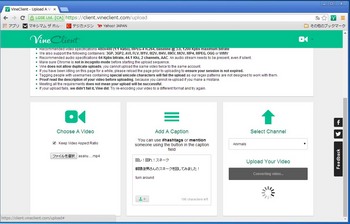
お疲れ様でしたこれでアップロードが完了しました
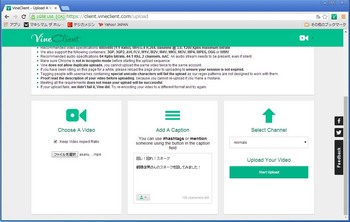
回レ!回れ!スネークが完成しました!
ヘビサンが緩急つけて回りました!
よかったよかった
vineにアップした動画です!
https://t.co/tX9rWMcxDN
テーマソングはヒゲドライVANの「回レ!雪月花」 ライブVERでした!
#クロームのスクリーンショットにお気に入りが表示されてる・・・・
#今から修正するのめんどくさい・・・・
#マキシマムザホルモンすごい好きです!
#最近チケット取れなくて悲しいです




コメント 0